Comment créer une image ISO d'installation personnalisée sous Windows 8
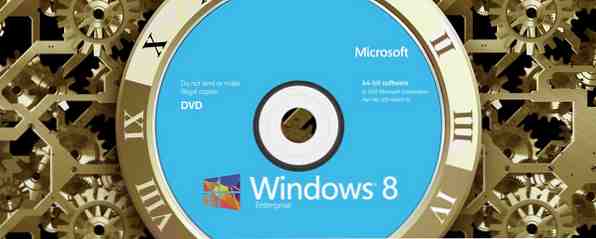
Ce qui rend la réinstallation de Windows pénible, c'est l'attente de quelques frappes au clavier et des tâches postérieures à l'installation. Windows 8 s'installe en quelques minutes à peine, mais vous devez toujours accepter le CLUF, saisir manuellement votre numéro de série à 25 chiffres et appliquer les mises à jour Windows une fois l'installation terminée. Si vous souhaitez optimiser ce processus, voici une façon de personnaliser votre installation de Windows 8.
Préparation
Avant de commencer, vous avez besoin de quelques ingrédients pour que cela fonctionne:
- Installation en cours de Windows 8 ou 8.1
- Option 1: fichier ISO Windows 8 ou 8.1 (Malheureusement, le fichier ISO Windows 8.1 disponible auprès de Microsoft surmonte les erreurs de mise à niveau Windows 8.1 avec un téléchargement ISO légal. Surmontez les erreurs de mise à niveau Windows 8.1 avec un téléchargement ISO légal. La mise à niveau du Windows Store ne fonctionne pas pour tout le monde. Pour éviter ou résoudre les problèmes, effectuez une nouvelle installation de Windows 8.1 à l'aide du téléchargement du fichier ISO de Microsoft. Vous pouvez même utiliser le support d'installation sur plusieurs ordinateurs. Lire la suite ne semble pas fonctionner.)
- Option 2: Copiez les fichiers d'un disque d'installation Windows 8 ou 8.1 sur votre ordinateur..
- 7zip (installer)
- ImageX et Oscdimg (rappelez-vous où la boîte à outils WAIK est enregistrée)
- Resource Hacker (installer)
- SetACL (rappelez-vous où il enregistre)
- WinReducer 8 ou 8.1 (installer)
WinReducer est l’outil principal que vous utiliserez, mais il ne vous sera d'aucune utilité tant que vous n’aurez pas préparé et installé tous les autres éléments. Notez que WinReducer est livré avec des fichiers PDF Lisez-moi et HowTo, qui couvrent les fonctionnalités de WinReducer et peuvent être utiles lorsque vous êtes bloqué..
Configuration de WinReducer 8.1
Lorsque vous lancez WinReducer pour la première fois, il affichera probablement un message d’erreur et vous indiquera sa configuration..
Dans la fenêtre Configuration, assurez-vous que tous les logiciels requis par WinReducer sont détectés. Cliquez sur le nom du logiciel et pointez l'outil vers l'emplacement du fichier. Notez que vous devez indiquer deux fichiers différents dans le cas de 7zip; les deux sont situés dans le dossier du programme. Lorsque tout est terminé, la configuration devrait ressembler à la capture d'écran ci-dessous.

WinReducer Vue d'ensemble
Lorsque vous lancez WinReducer après une configuration réussie, l'écran de bienvenue approprié vous accueille..

Sous Options, vous pouvez rechercher des mises à jour logicielles, revenir à la fenêtre de configuration et définir votre thème Windows..
Le PDF d'aide en ligne révèle qu'un œuf de Pâques est caché dans la page d'informations (disponible via Options), ce qui vous donne apparemment accès à une édition VIP à vie. Si vous trouvez l'œuf de Pâques, veuillez partager les commentaires.!

Sous Démarrer, vous pouvez ouvrir Windows 8.1 à l'aide d'un dossier déjà extrait, extraire un fichier ISO et, via Outils, télécharger des mises à jour de Windows, créer un fichier ISO ou une clé USB amorçable, puis lancer l'éditeur de paramètres prédéfinis..
Création de votre image ISO Windows 8.1 personnalisée
Allez à> Démarrer> Outils> Mises à jour, sélectionnez le package de mise à jour Windows x86 (32 bits) ou x64 (64 bits), en fonction de votre version de Windows 8.1, cliquez sur Mettre à jour, puis sélectionnez les mises à jour que vous souhaitez télécharger..
Option 1: Lorsque cela est fait, fermez la fenêtre et cliquez sur> Démarrer> ISO, puis sélectionnez votre fichier ISO Windows 8.1 pour l'extraire afin qu'il puisse être personnalisé par WinReducer. Cela peut prendre un moment.

Si vous recevez un message d'erreur, comme “Vous essayez d'utiliser un DVD de mise à niveau Windows 8.x non pris en charge“, vous ne pourrez pas continuer. Réessayez, essayez un autre fichier ISO ou essayez une autre méthode..
Une fois votre fichier ISO extrait. Prolongez la durée de vie de vos disques optiques avec des sauvegardes ISO et un lecteur de clone virtuel [Windows] Étendez la durée de vie de vos disques optiques avec des sauvegardes ISO et du lecteur de clone virtuel [Windows] Il n’ya absolument aucune raison pour laquelle vous voudriez toujours exécuter régulièrement des jeux, des films ou de la musique à partir de disques optiques. L’insertion, l’éjection et le changement de disques sont une gêne et soumettent à la fois le lecteur et le lecteur… Lire la suite, l’éditeur de préréglages doit s’ouvrir automatiquement.
Option 2: Vous pouvez également copier les fichiers d'installation Windows du DVD d'installation d'origine sur votre ordinateur, puis choisir Aller à> Démarrer> Dossier, sélectionner le dossier contenant les fichiers extraits, puis cliquer sur Monter. Cela copiera les fichiers dans le dossier Extract et devrait vous lancer dans l'éditeur de préréglages..
Vous pouvez également ouvrir l'éditeur de préréglage manuellement. Allez à> Démarrer> Outils> Éditeur de paramètres prédéfinis et cliquez sur Lancer. Ici, vous pouvez personnaliser Windows 8.1 à votre guise. Vous pouvez supprimer des fonctionnalités et des services, modifier l'apparence ou configurer votre installation sans assistance..

Comme son nom l’indique, l’objectif principal de WinReducer est de rendre l’installateur et l’installation résultante plus petits. Si vous allez créer un DVD, ne vous inquiétez pas. Vous êtes plus susceptible de regretter la suppression d’une fonctionnalité donnée que d’apprécier le temps que vous avez économisé lors de l’installation ou l’espace disque que vous avez préservé. Concentrez-vous plutôt sur la personnalisation de votre installation.
Cependant, intégrez d’abord les mises à jour que vous avez téléchargées précédemment. Allez sur> Système> Intégration et pointez l'outil sur le dossier de téléchargement correspondant. Vous pouvez faire la même chose pour les pilotes et .NET Framework.
Pour inclure et automatiser l'installation de logiciels tiers, vous pouvez préparer un dossier OEM et demander à WinReducer de l'ajouter à votre ISO personnalisé. L'option est disponible sous> Système> WinReducer Post Installation. Cependant, les détails de la mise en place dépassent le cadre de cet article..
N'oubliez pas de configurer l'installation sans assistance. N'oubliez pas que si vous ajoutez le numéro de série, le fichier ISO résultant sera défini sur votre ordinateur. Utiliser votre disque d'installation Windows 8.1 personnalisé sur un autre ordinateur constituerait une violation du contrat de licence Windows et des problèmes pourraient survenir lors de l'activation de Windows..

Lorsque vous avez terminé, vous pouvez enregistrer ce préréglage pour une utilisation ultérieure dans un autre fichier ISO. Allez à Démarrer et cliquez sur Enregistrer. Ici, vous pouvez aussi Charger un préréglage enregistré précédemment.
Pour appliquer une personnalisation (prédéfinie) au fichier ISO de votre installation Windows, allez à Terminer, puis cliquez sur Appliquer..

WinReducer vous dirigera vers le Créateur de fichiers ISO, où vous pourrez enregistrer votre support d'installation Windows personnalisé au format WIM ou ISO..

Cliquez sur Enregistrer et lorsque l'outil est terminé, vous pouvez récupérer votre fichier ISO dans le dossier correspondant..
Créer un DVD de démarrage
Pour transformer votre fichier ISO personnalisé en support d'installation, vous devez créer un DVD de démarrage. Utilisez un outil de gravure de DVD ImgBurn - Application facile et gratuite de gravure de CD et de DVD ImgBurn - Application facile et gratuite de gravure de CD et de DVD Lisez Plus comme ImgBurn pour écrire votre fichier ISO sur un DVD vierge. Pour éviter les erreurs, assurez-vous de graver le DVD à une vitesse d'écriture très faible, par exemple 2x. Cochez l'option de vérification pour qu'ImgBurn vérifie les erreurs de gravure. Enfin, testez votre DVD d’installation personnalisé Windows 8.1.
Installation personnalisée à un point et solutions alternatives
WinReducer est idéal pour créer une installation personnalisée de Windows 8. Malheureusement, vous devez toujours télécharger et installer toutes vos applications tierces, car ce processus ne peut pas être intégré à WinReducer..
Si une installation complète incluant des applications tierces est importante et si nous ne parlons que d’un seul ordinateur, vous devez préparer une installation parfaite de Windows, puis créer une image de lecteur système. Comment cloner votre disque dur Comment cloner votre disque dur Copiez le la totalité d'un disque dur à l'autre. C'est ce qu'on appelle le clonage. C'est un processus important si vous souhaitez remplacer ou mettre à niveau le disque dur principal de votre ordinateur. Le clonage n'est pas la même chose… Lire la suite (copie ou clone), que vous pouvez relire quand il est temps de réinstaller Windows. Vous pouvez également rechercher des logiciels tiers offrant une installation sans assistance des applications dont vous avez besoin, par exemple Ninite. Ou vous pouvez automatiser des tâches Comment automatiser des tâches banales avec AutoIt Comment automatiser des tâches banales avec AutoIt Lire davantage avec AutoIt.
Pour le déploiement de Windows 8.1 sur plusieurs ordinateurs, consultez Microsoft TechNet pour obtenir des instructions..
Qu'est-ce que tu penses? Est-ce qu'un fichier d'installation personnalisé avec toutes les ordures supprimées en vaut la peine?
En savoir plus sur: Disk Image, Windows 8.


